질문 글이 없어서 팁 하나 공유하려고 합니다.
설계/실습 시간에 여러가지 소프트웨어들을 배우시잖아요?
특히 실기 평가가 있는 과목들은 특정한 기능이나 추가 옵션의 위치를 기억해야 하는데요.
저희 과에서 배우는 툴은 어둠의(?) 경로로도 구할 수가 없어서 수업시간에 모든 것을 기록 해야 했었습니다.
필기는 다들 각자, 여러가지 방법으로 캡쳐 하셔서 파일로 저장 하시더라고요.
아실지도 모르겠지만 제가 소개해드릴려고 하는 캡쳐도구는 (문제) 단계 레코더입니다,
(파일명 psr.exe), (Problem Step Recorder)
윈도우 내장 프로그램이고 윈도우 7부터 있던 도구 입니다.
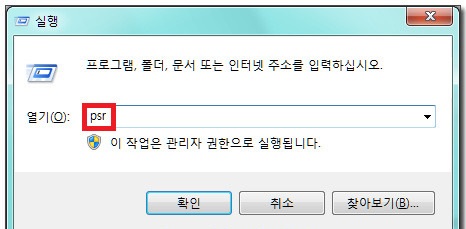
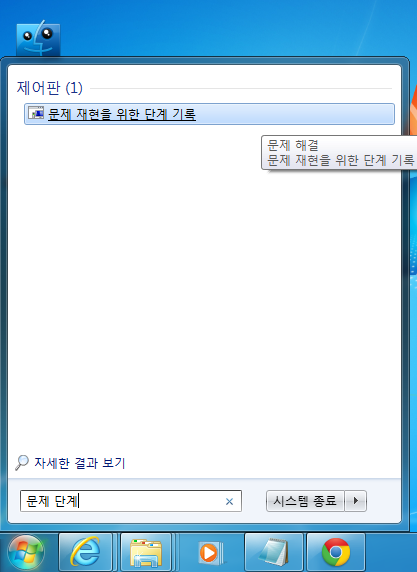
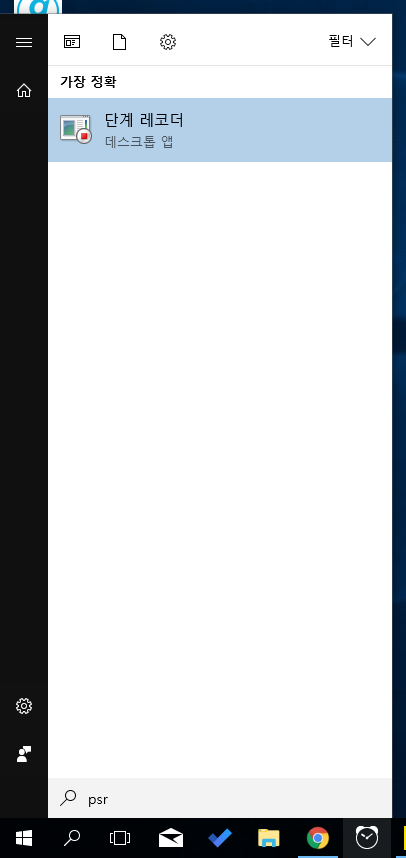
윈도우 7에서는 문제 단계 레코더, (제어판: 문제 재현을 위한 단계 기록)
윈도우 10이나 8.1에서는 단계 레코더라고 표시하고 있습니다.
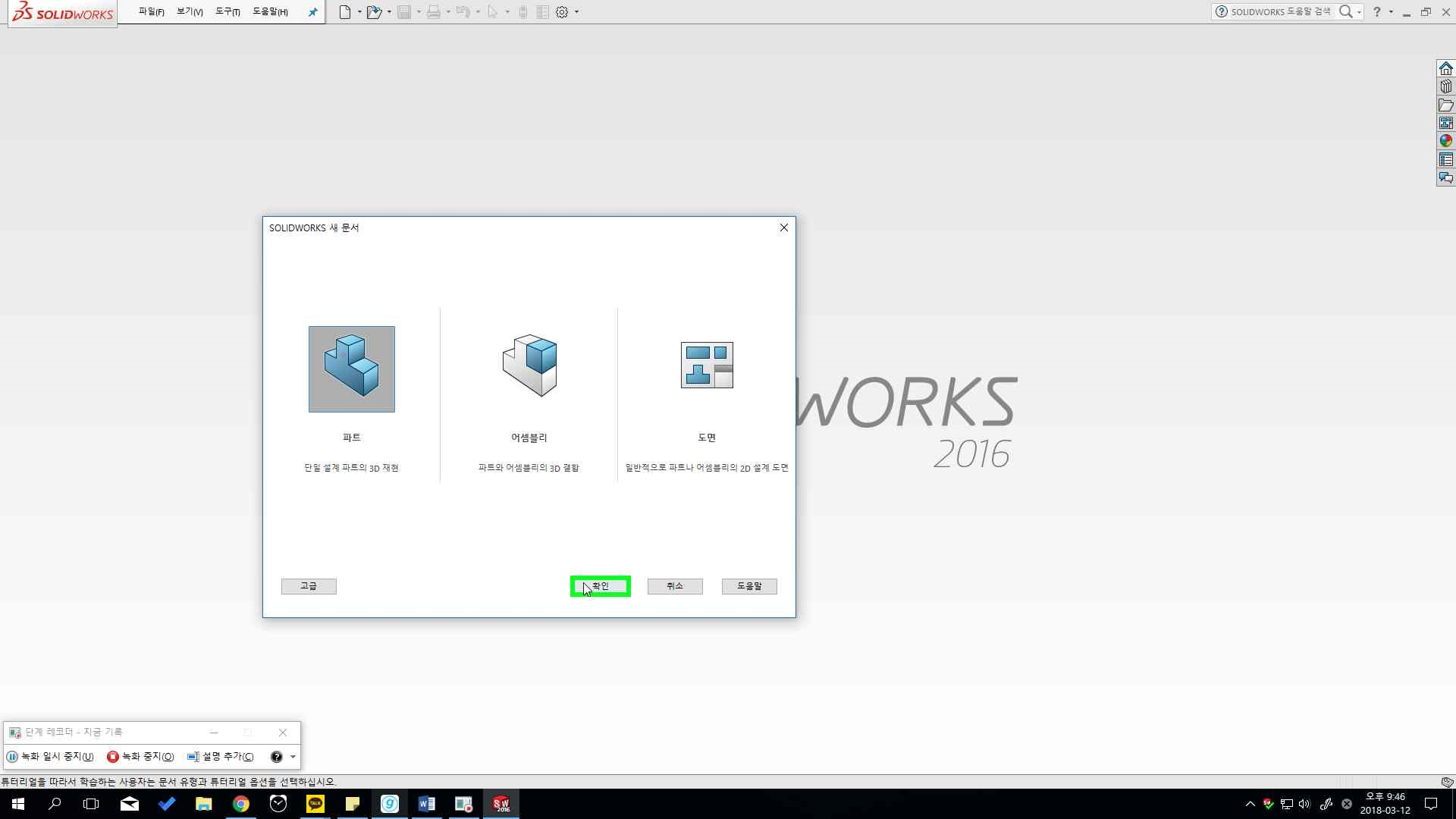
주 기능은 Enter와 같은 특정 키를 누르거나, 마우스를 클릭할 때마다 자동으로 스크린 샷을 찍어줍니다.
그리고 클릭한 버튼을 위 사진처럼 녹색으로 하이라이트 처리를 해줍니다.
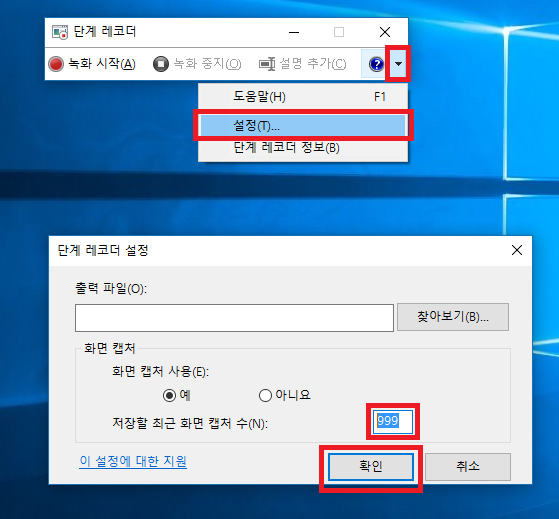
처음에 실행하셔서 하실 일은 설정에 들어가셔서 캡처 수를 999로 바꿔주시는 겁니다.
캡처 수는 기록하실 클릭과 키 입력 횟수를 의미합니다.
사용 방법은 간단합니다. 언제든지 기록하기전에 녹화 시작을 눌러주시고
더 이상 기록할 내용이 없으면 녹화 중지를 눌러주시면 됩니다.
중간에 추가하고 싶은 내용이 있을때에는
'설명추가'를 누르시거나 Alt + C를 누르시고, 하이라이트할 부분을 드래그한 뒤 내용을 입력하시면 됩니다.
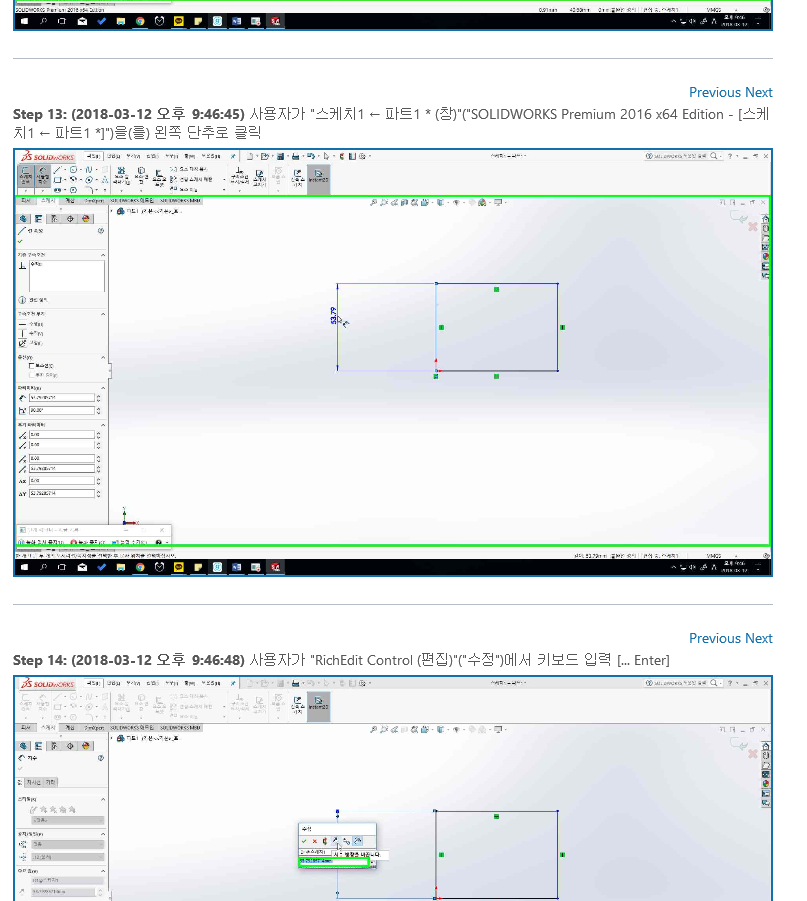
녹화 중지를 눌렀을 때 미리보기가 나오고, 저장을 눌러주시면 인터넷 익스플로러로 볼 수 있는 mht 파일로 내보내줍니다.
mht 파일을 여시면 이런식으로 저장되어 있는것을 알 수 있습니다.
레이아웃을 인식 못하거나, 유동성이 있는 구역에서는 하이라이트가 제대로 적용되지 않는 것 같습니다.
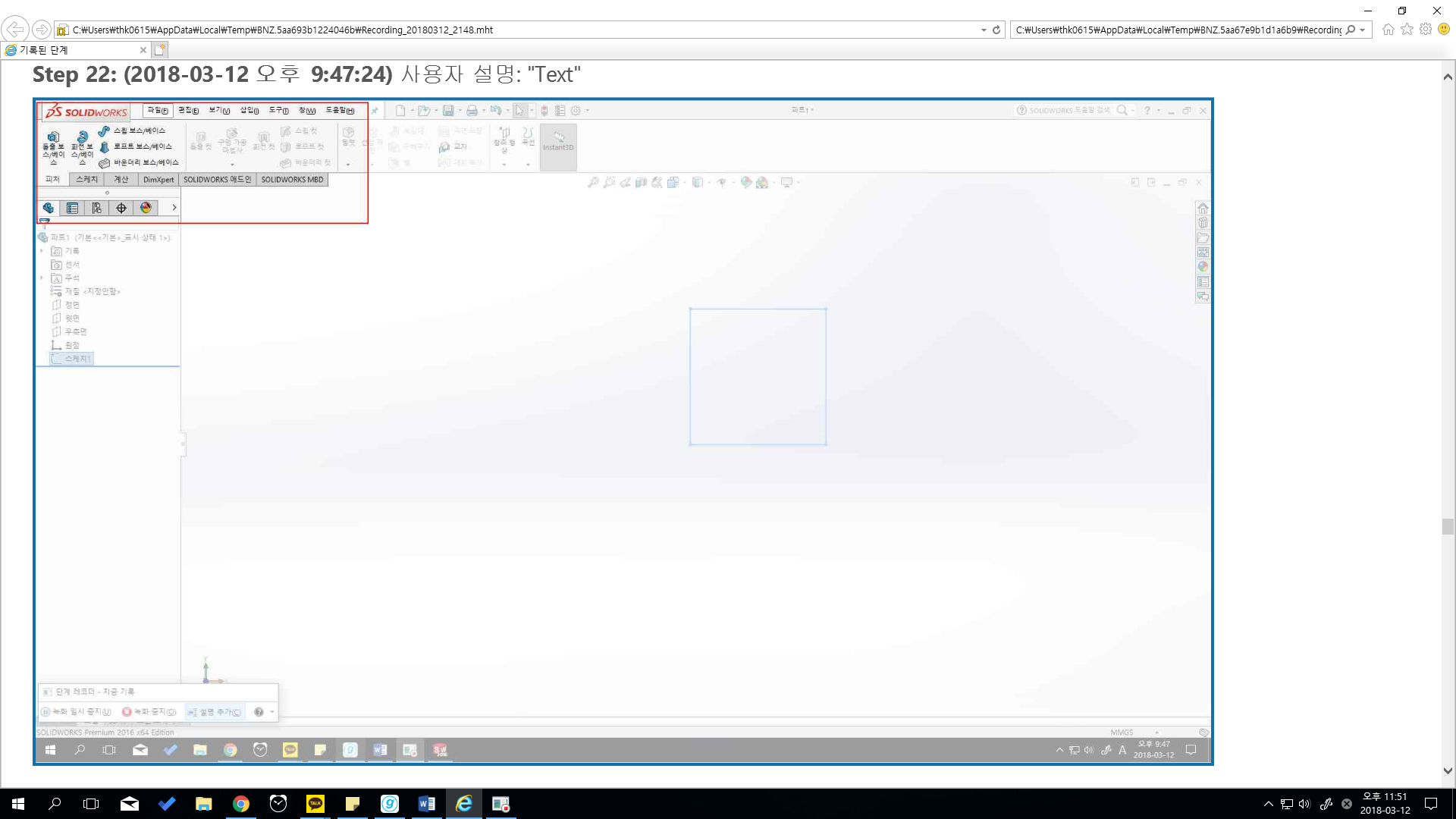
'설명추가' 키를 눌러서 저장한 사진 입니다.
제가 드래그하여 표시한 것이 좌측 상단에 있는 빨간색 사각형이고, 내용은 'Text' 라고 적었습니다.
사진들은 따로 추출이 가능 합니다.
호환성이나 기타 사항은 댓글로 공유 해주시면 감사하겠습니다.
